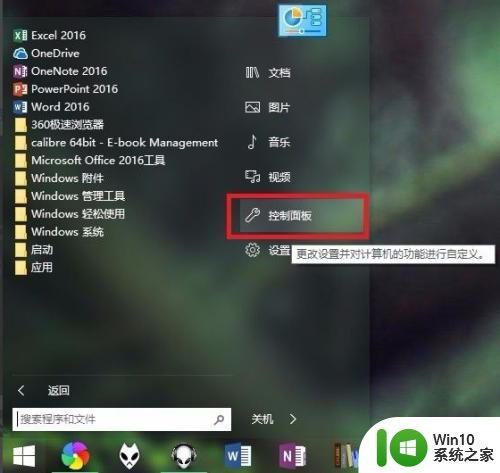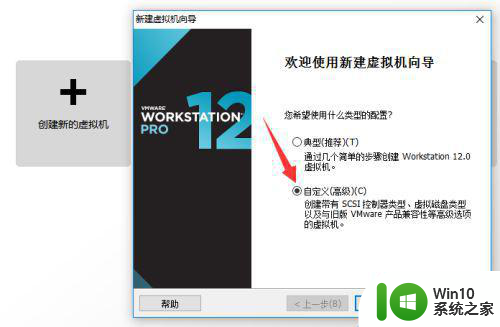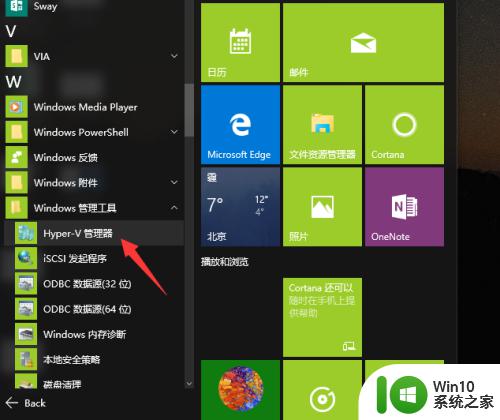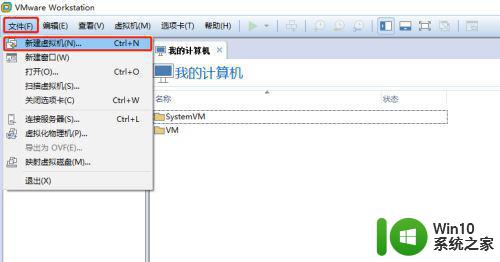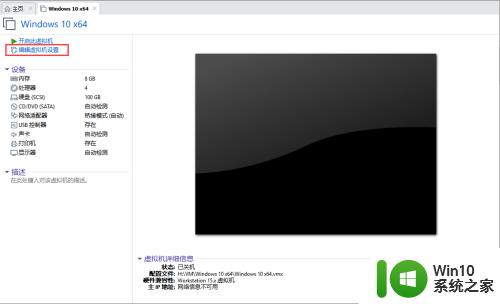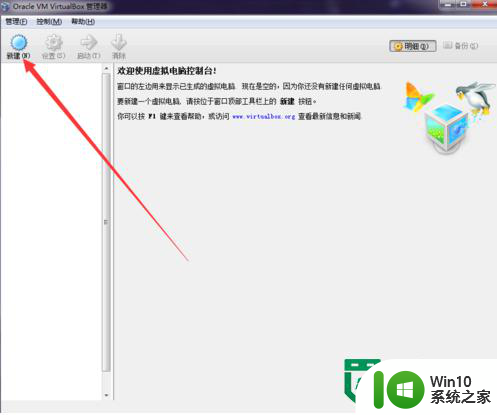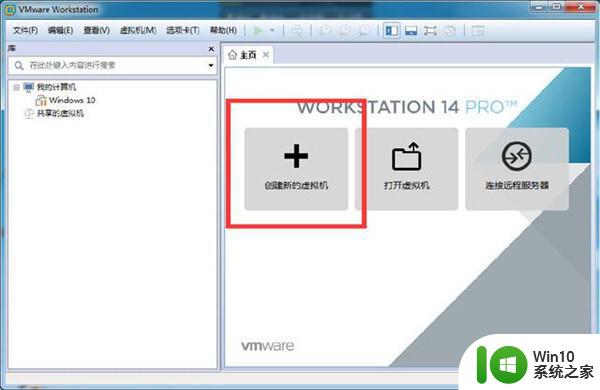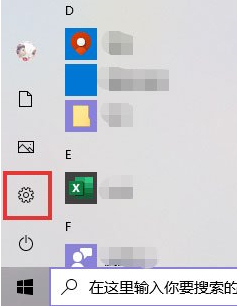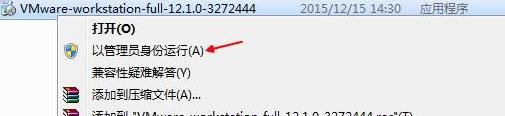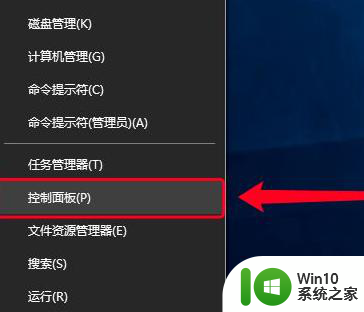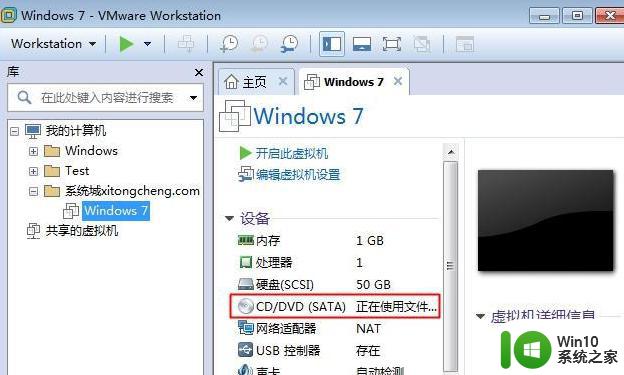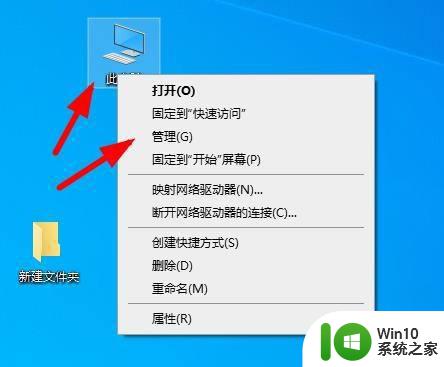win10虚拟主机安装系统详细步骤 使用win10自带虚拟主机安装虚拟机系统教程
win10虚拟主机安装系统详细步骤,在如今的科技时代,虚拟主机已成为许多IT工作者必备的工具之一,特别是在开发、测试和运行应用程序时,虚拟主机的作用愈发突出。而在Windows 10操作系统中,自带了一个虚拟主机Hyper-V,可以方便地安装和运行虚拟机操作系统。如果你想了解如何使用Win10自带虚拟主机安装虚拟机系统,那么本教程将会为你提供详细的步骤和指导。
具体方法:
1首先,打开系统“控制面板”,安装有类似开始菜单软件可以快速进入;
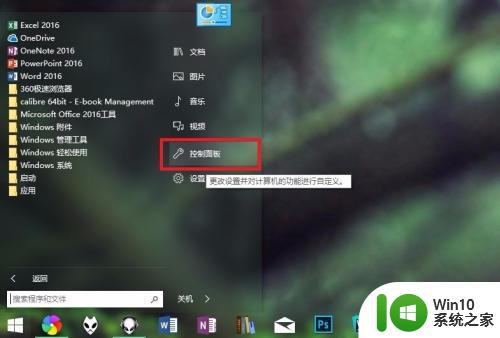
2、建议将查看方式改为“小图标”,点击进入“程序和功能”设置项;
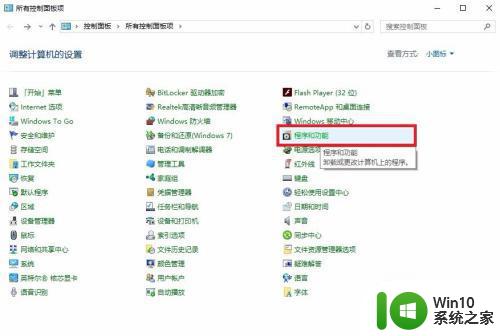
3、跳转进入程序和功能,点击左侧“启用或关闭Windows 功能”,在弹出的“Windows 功能”菜单上,勾选“Hyper-v”,然后确定;
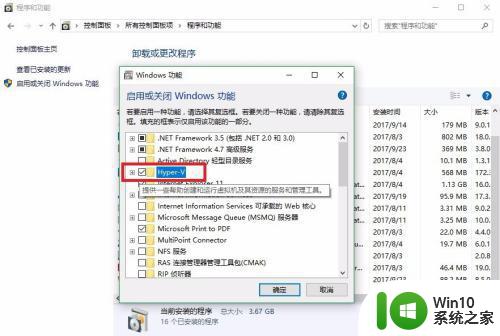
4、等待系统设置完成,需要重新启动才能完成安装所有请求的更改;
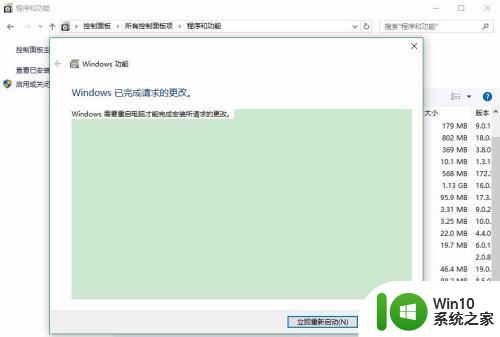
5、重启后,在开始菜单Windows 管理工具下打开“Hyper-v管理器”。新建虚拟机前准备好Win7 官方原版系统镜像,建议从图中某知名 站下载;
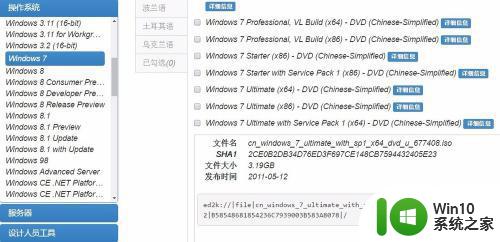
6、新建虚拟机,按照向导逐步设置即可,相比其他虚拟机操作非常简单。在安装选项这一步,选择“从可启动的..安装操作系统”,浏览至所下载Win7 镜像;
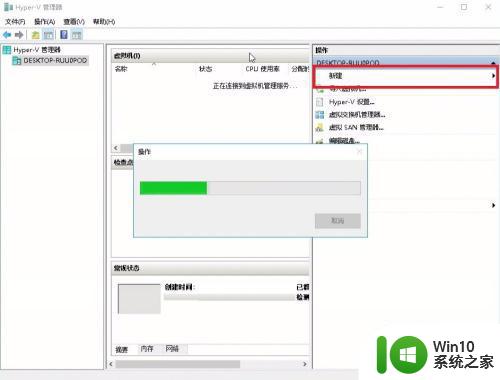
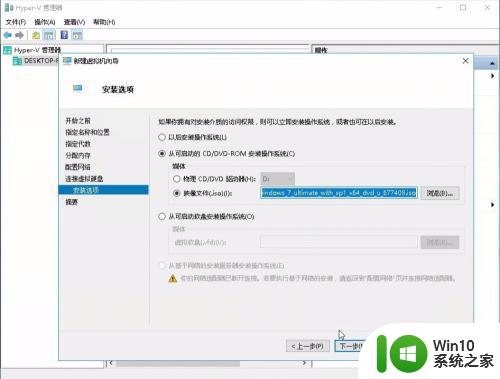
7、完成新建虚拟机,启动该虚拟机,进入Win7 安装过程,简单步骤不再赘述。

以上就是Win10虚拟主机安装系统的详细步骤,如果还有不清楚的用户可以参考一下我提供的步骤进行操作,希望这些步骤能够对大家有所帮助。